我们常用的stm32F103X系列有三种写好的库,一种是标准库,二是寄存器版的库函数,还有一种就是HAL库函数,今天呢,我们讲一下HAL库函数点亮LED灯,用的芯片是stm32f103zet6,我们现有STM32CubeX软件(路径不能有汉字),相信大家都能再网上找到这个软件,安装好以后,我们打开软件
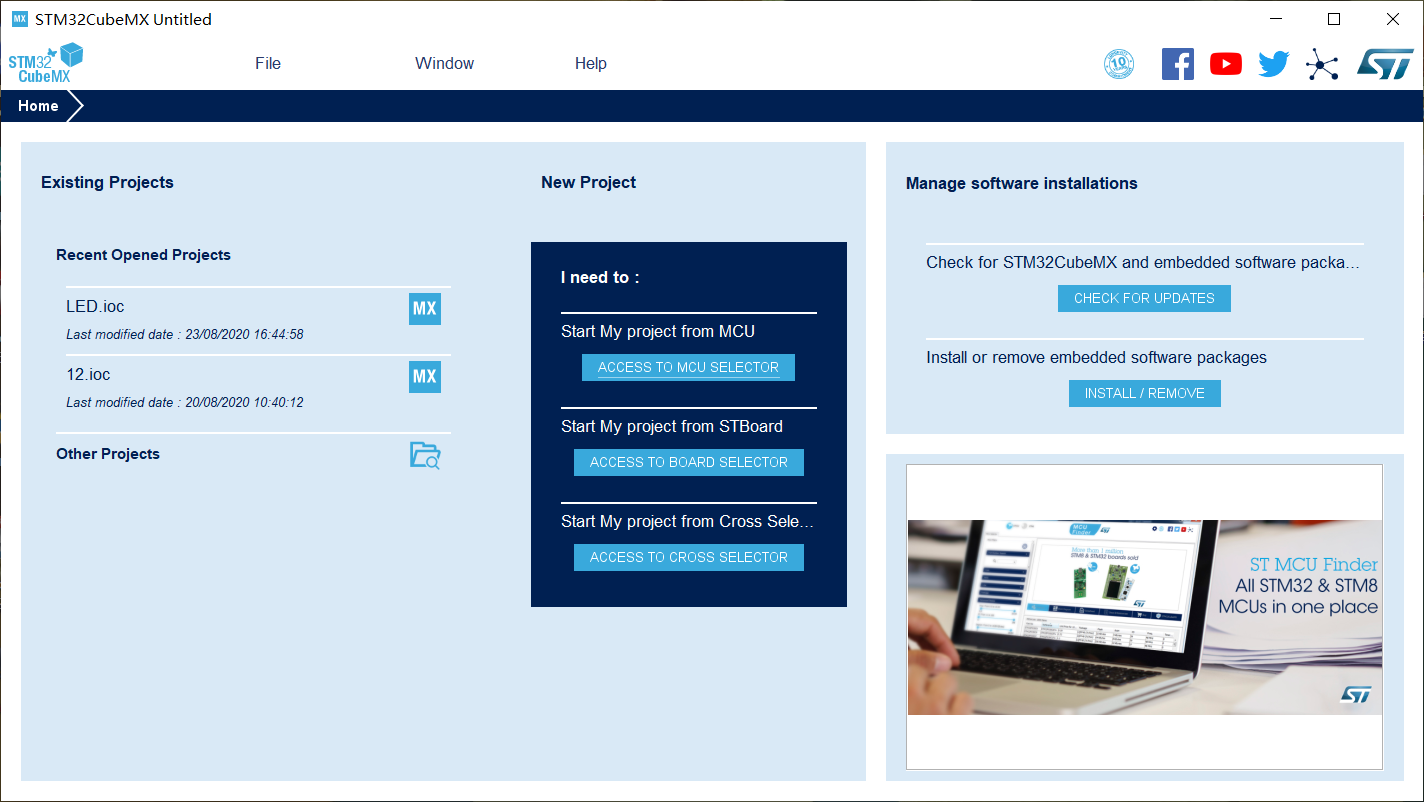
我们打开file文件夹,新建一个工程,然后选择一个芯片,
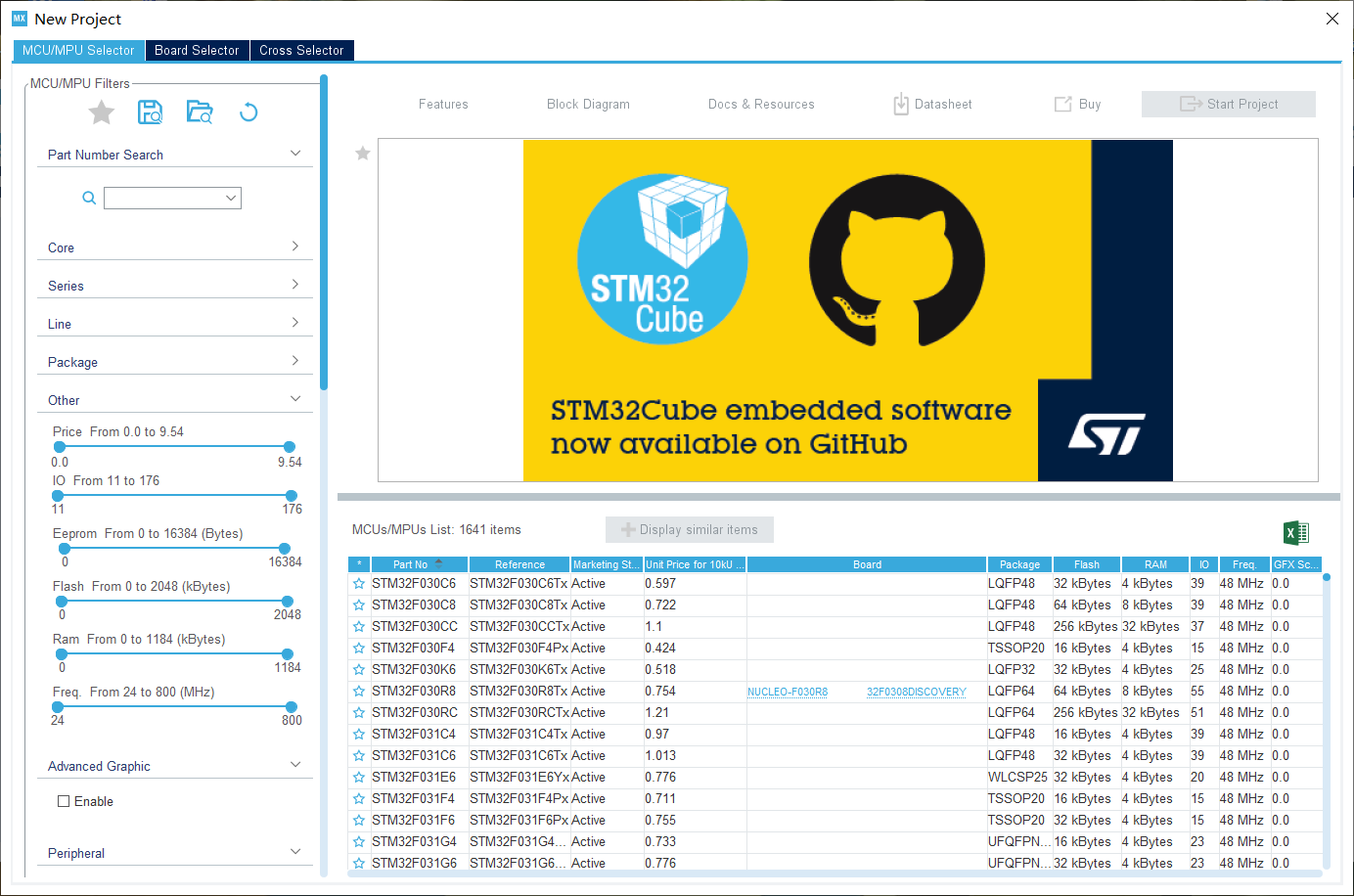
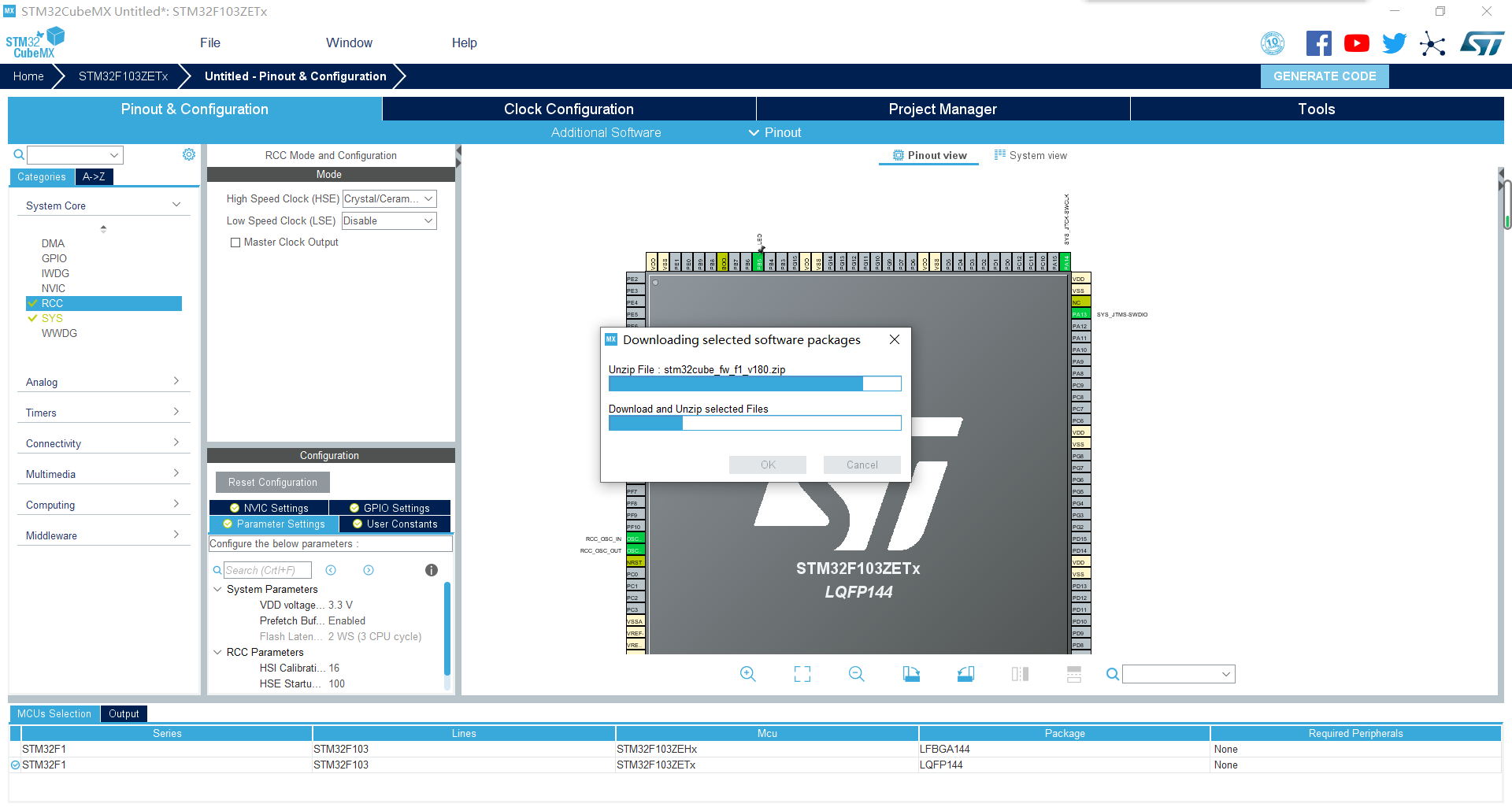
我们在这里选择的是stm32f103zet6这款芯片,
然后开始配置参数,GPIOB.5设置为推挽输出,没有上拉,没有下拉电阻,默认高电平,
然后最重要的一点,调试的选择SW(serial wire)调试,
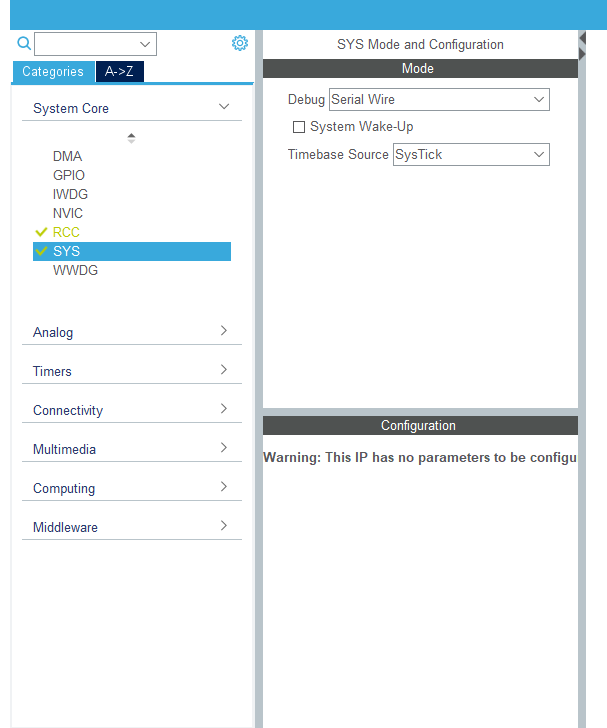
我们还要开启始使能时钟,APB2时钟,时钟源选择HSE(高速外部时钟),
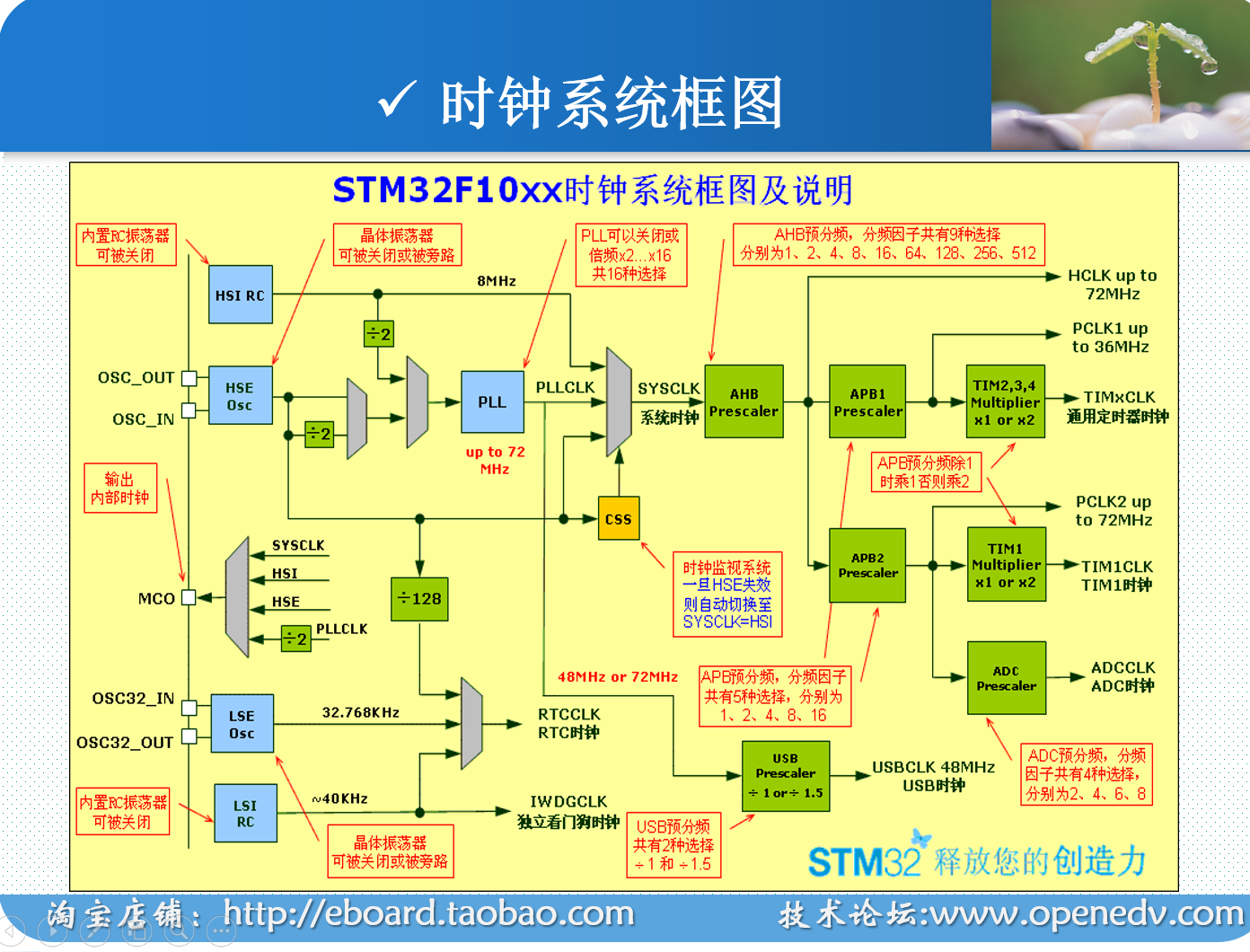
而我们设置为
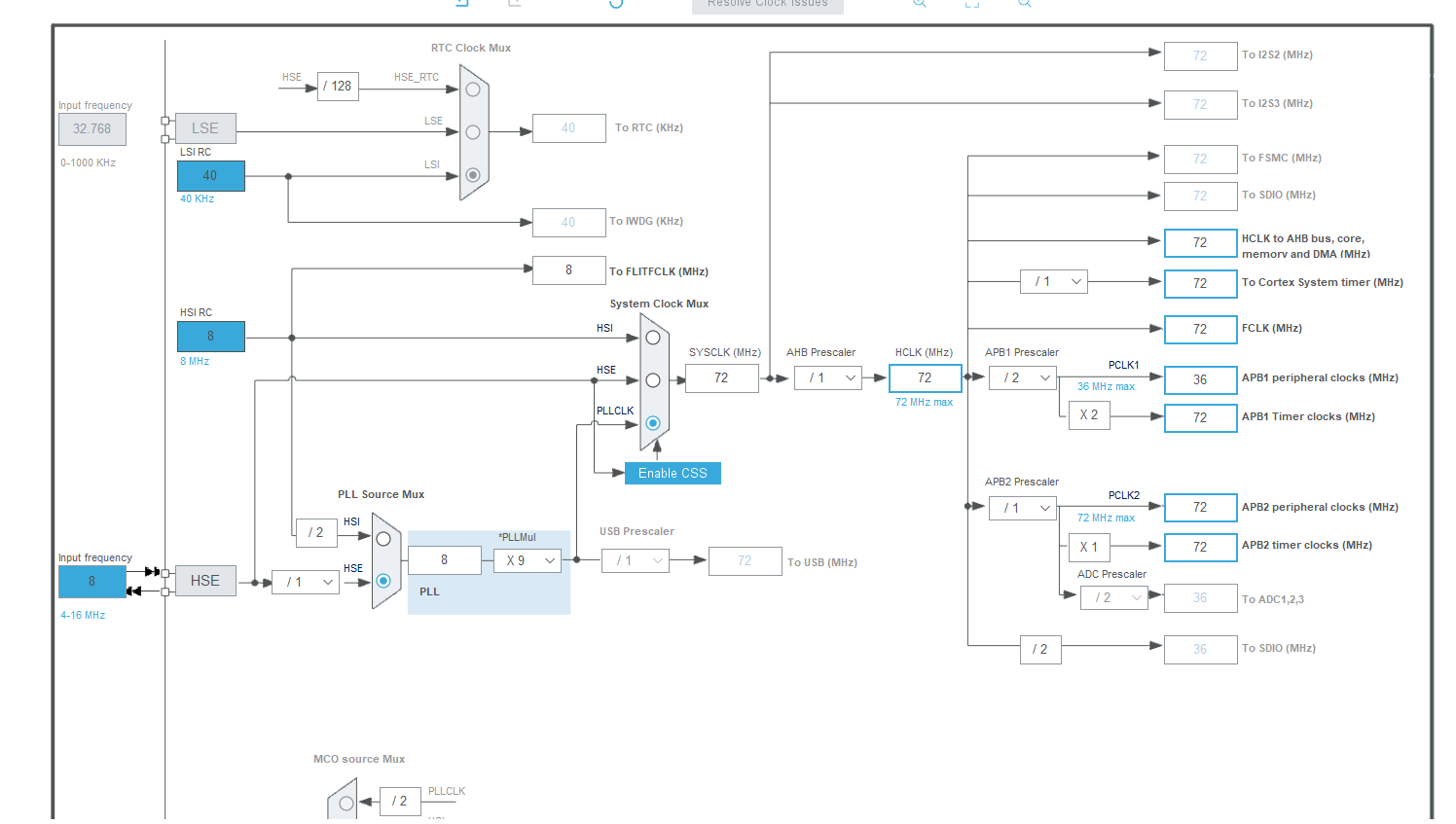
然后我们进行下一步
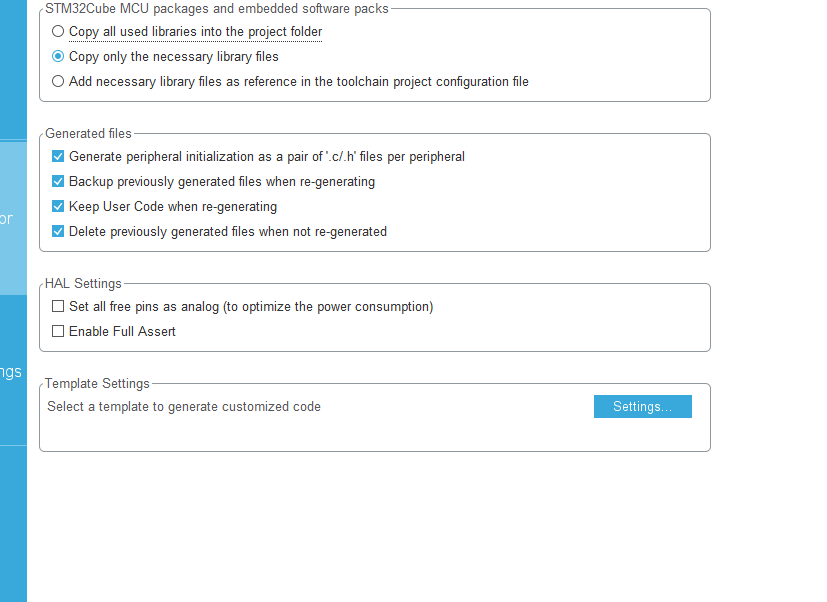
仅复制必要的数据库
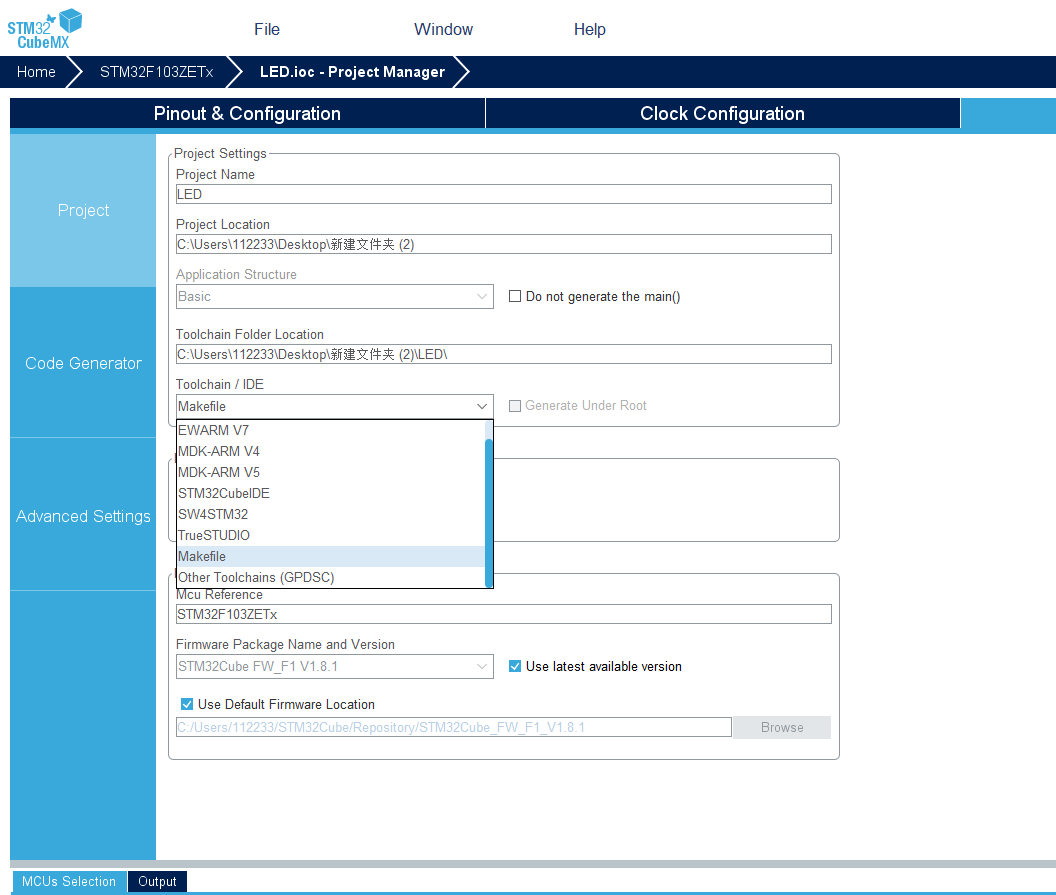
如果你用的是MDK5就选择mdk5,如果用VScode则选择VCcode则选择makefile,然后就可以导出来了,如果用MDK就可以用KELI软件打开了,VScode可以从官网上下载,我们用VScode下载的时候需要准备的东西有点多,具体的教程我这里写不完,只能简写了,
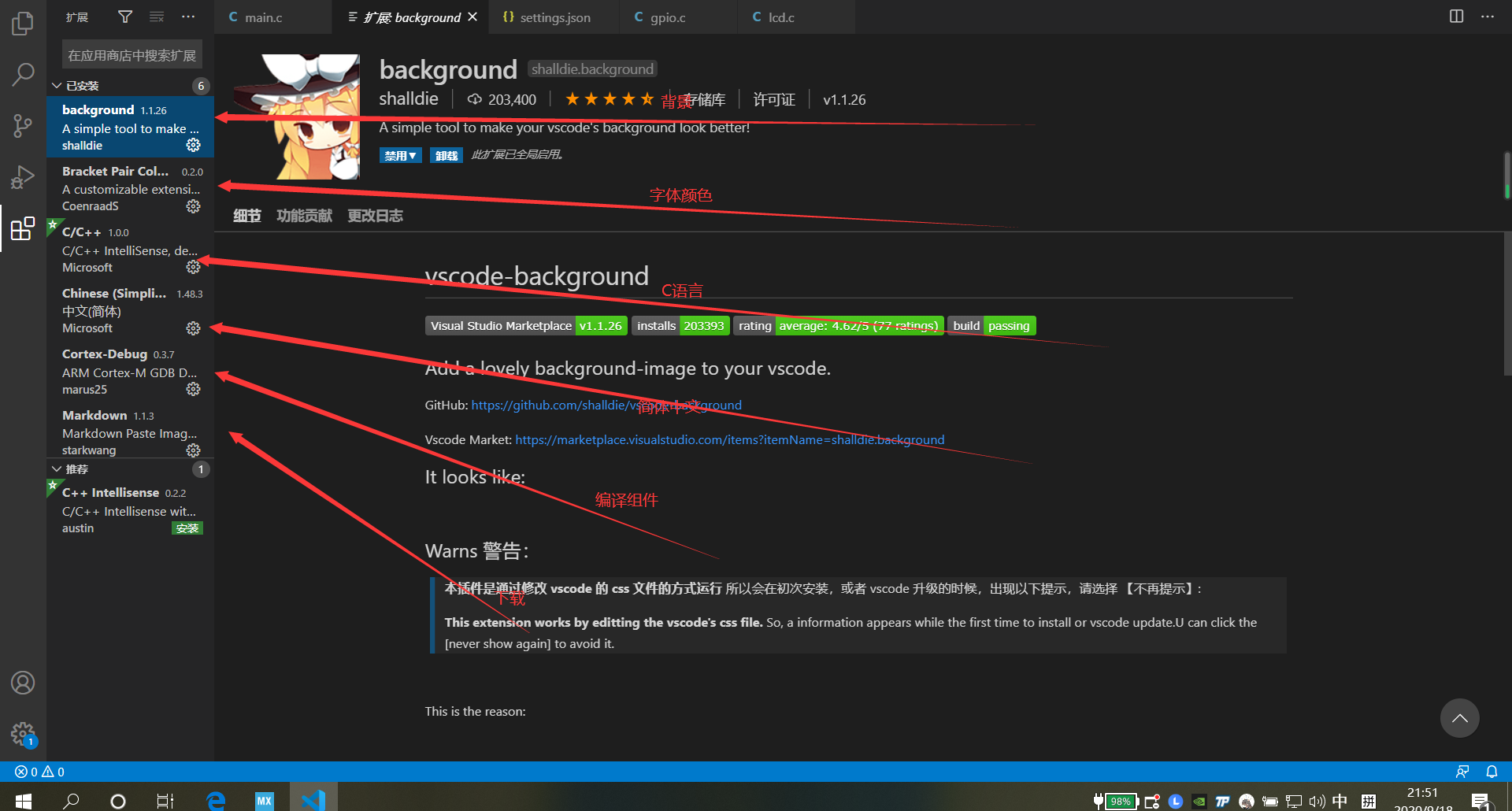
有些插件是必要的,有些可要可不要,我们还的需要一下编译工具,openocd-0.10.0工具,和mingw64工具,我个人用的是ST-Link V2,所以在配置是选则自己适用的,
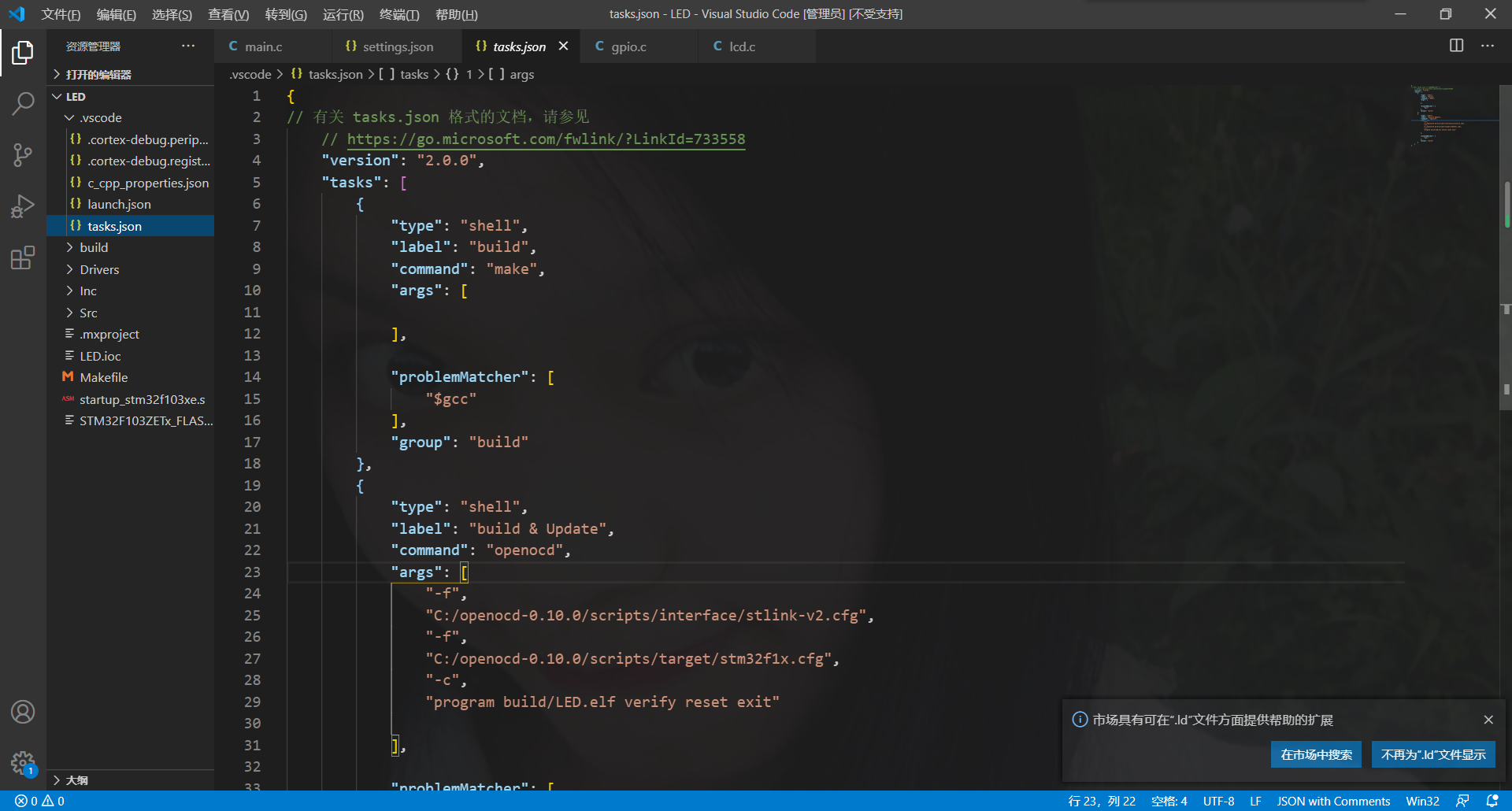
这个是编译的
线面这个是背景的
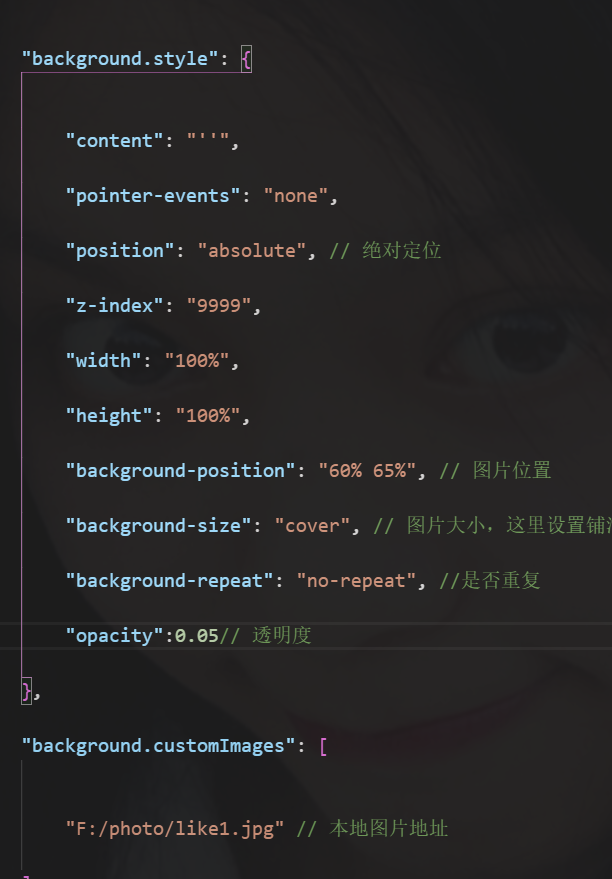
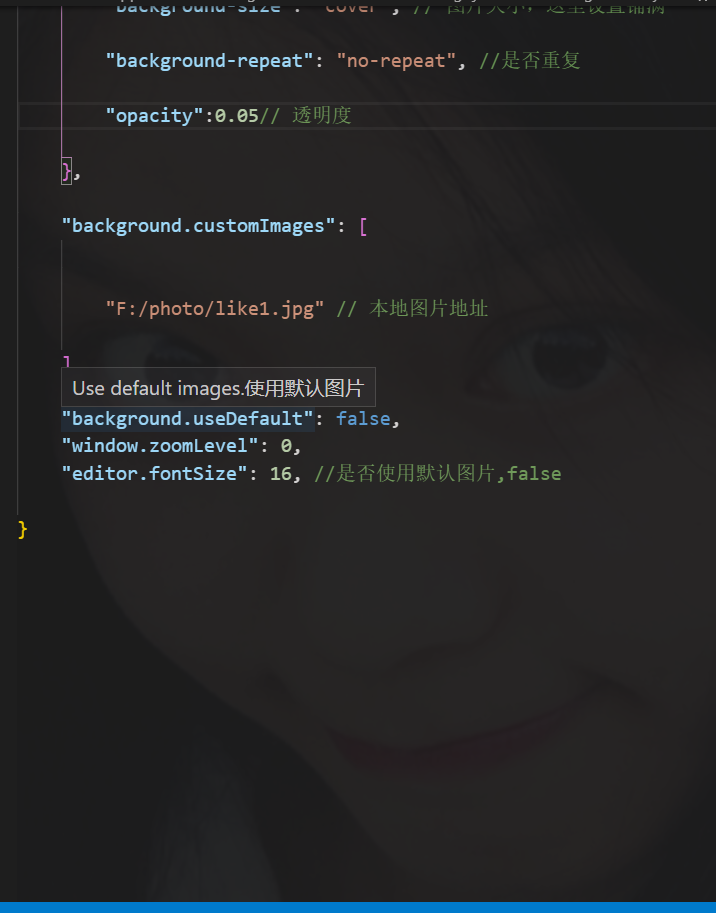
这些都准备好,(在设置背景时,一定是管理员运行),
我们可以参考一下一些UP主的视频,因为我这里省略了好多步骤,还有一些零碎的东西,
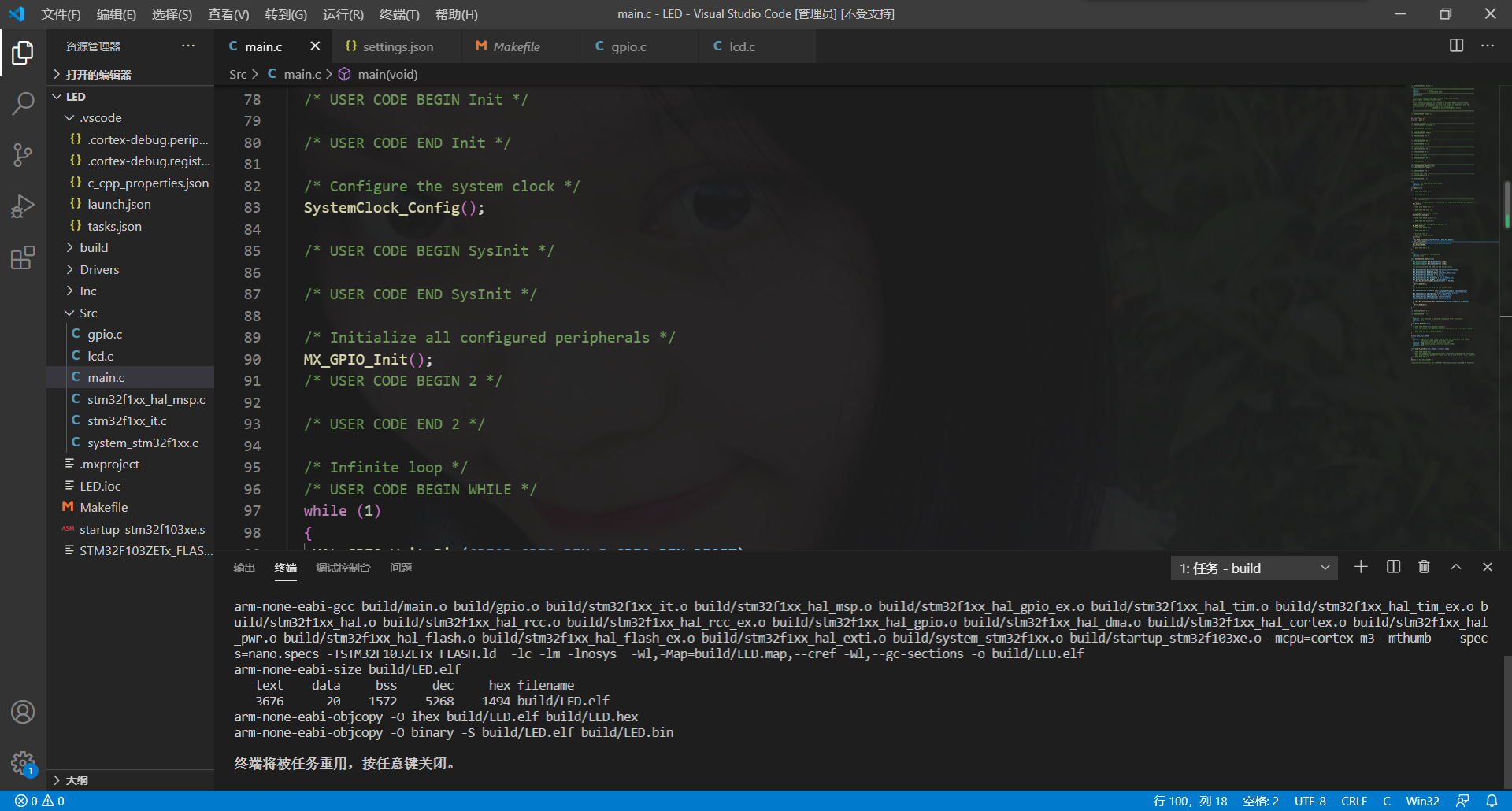
编译完成以后,显示没有错误就可以下载进主板里面了
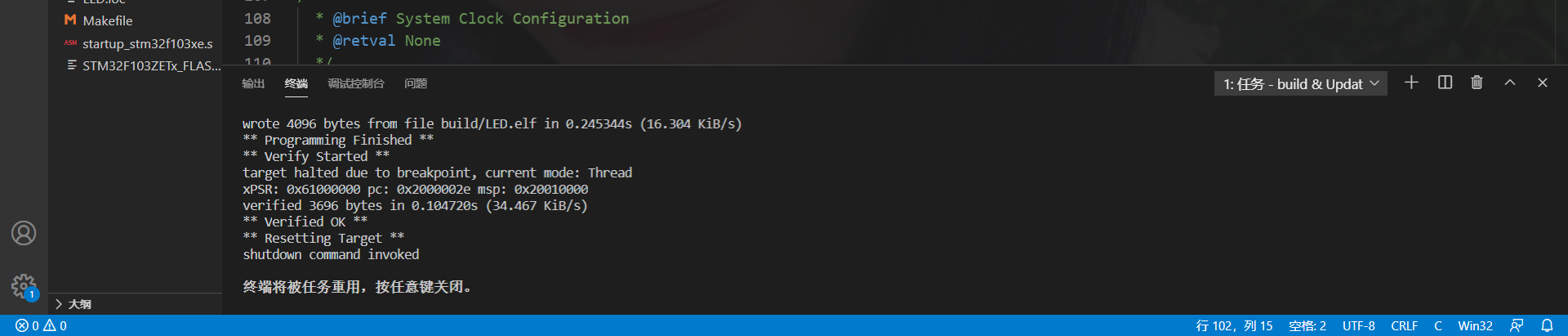
我们一起看一下效果



显示成功。VScode开发stm32成功.
还有好多地方没有写出来,还请大家见谅,谢谢大家理解。。。
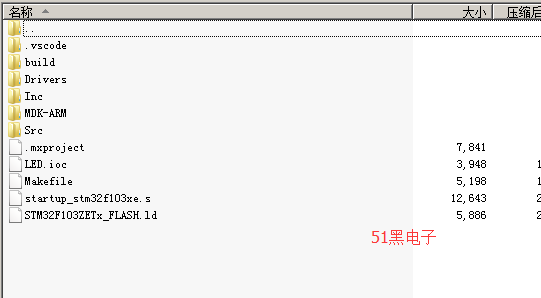
全部资料51hei下载地址:
 LED.7z
(263.41 KB, 下载次数: 48)
LED.7z
(263.41 KB, 下载次数: 48)
|